Tous les jours, certains ou d’autres utilisateurs rencontrent plusieurs erreurs étranges sur leurs téléphones Android et l’une de ces erreurs est «Non enregistré sur le réseau».
Et je suis sûr; vous avez atterri ici pour trouver les solutions car vous avez également rencontré la même erreur, non?
L’erreur n’est pas seulement avec vous et moi, mais de nombreux utilisateurs d’Android ont signalé un tel problème et ont cherché comment le résoudre?
L’erreur se produit essentiellement sur les téléphones Samsung Galaxy mais plusieurs fois, d’autres utilisateurs d’Android le rencontrent également. Généralement, ce type d’erreur se produit lorsque les utilisateurs tentent de passer un appel ou lorsqu’ils composent un code USSD.
Donc, pour vous aider de cette erreur, j’ai rassemblé quelques solutions qui vous aideront à corriger «Non enregistré sur le réseau» sur Android.
Pour corriger l'erreur Non enregistré sur le réseau sur Android, nous recommandons cet outil:
Cet outil efficace peut résoudre les problèmes d'Android tels que la boucle de démarrage, l'écran noir, l'Android en brique, etc. en un rien de temps. Suivez simplement ces 3 étapes faciles :
- Téléchargez cette Réparation du Système Android outil (pour ordinateur uniquement) noté Excellent sur Trustpilot.
- Lancez le programme et sélectionnez la marque, le nom, le modèle, le pays/région et l'opérateur et cliquez Next.
- Suivez les instructions à l'écran et attendez que le processus de réparation soit terminé.
Qu’est-ce que mon téléphone dit erreur «non enregistré sur le réseau»?
Lorsque vous rencontrez cette erreur, vous ne pouvez appeler personne, ce qui est vraiment une situation frustrante. Et il y a plusieurs causes à cela.

Elles sont:
- Parfois, une nouvelle mise à jour ne prend pas en charge le périphérique et ce type d’erreur peut apparaître. Si l’erreur survient après la mise à jour, vous devez attendre la correction officielle.
- Parfois, lorsque vous passez à une nouvelle carte SIM, votre appareil peut ne pas conserver de mise à jour avec le fournisseur, d’où les fenêtres d’erreur.
- Le numéro IMEI est également un autre problème pour le message d’erreur
Comment réparer non enregistré sur le réseau sur Android?
Il est maintenant temps de découvrir les solutions qui aideront les utilisateurs à corriger «non enregistré sur le réseau». Parcourez-les et voyez lequel vous convient le mieux.
Méthode 1: Force Dispositif de redémarrage
Le problème de réseau peut être résolu après le redémarrage de votre téléphone une fois. Il peut y avoir plusieurs bogues qui pourraient conduire à de tels problèmes inattendus, mais ne vous inquiétez pas. Un simple redémarrage peut résoudre le problème.
N’oubliez pas que le redémarrage a beaucoup de pouvoir pour résoudre tout type de petits bugs ou problèmes. Espérons que le message d’erreur que vous rencontrez sera résolu en redémarrant le téléphone.
Si le redémarrage ne résout pas l’erreur, passez à la méthode suivante.
Méthode 2: mettez à jour votre téléphone vers le dernier système d’exploitation
Après le redémarrage, vous devez vérifier une fois si votre téléphone a besoin d’une mise à jour. Il peut arriver que chaque fois que votre appareil n’est pas mis à jour vers la dernière version, ce type d’erreurs se produit.
Si c’est le cas, il devrait être résolu en mettant simplement à jour votre téléphone.
Accédez simplement à Paramètres> Téléphone> Mise à jour logicielle. Si une mise à jour est disponible, cliquez sur l’option Mettre à jour et votre appareil sera mis à jour.
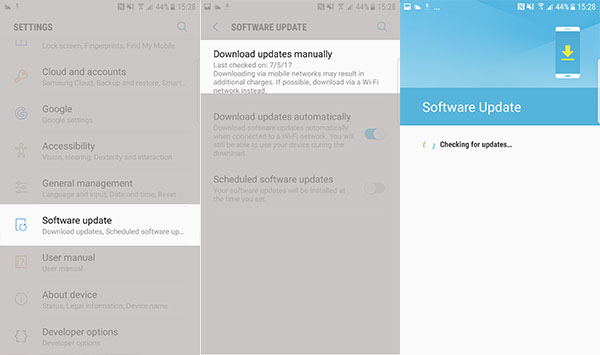
Méthode 3: choisissez le réseau manuellement
Lorsque vous rencontrez un problème de réseau, vous pouvez également sélectionner le réseau manuellement pour résoudre l’erreur «non enregistré sur le réseau» sur Android.
N’oubliez pas que les étapes sont les mêmes pour Samsung ou d’autres téléphones Android. Les étapes sont les suivantes:
- Tout d’abord, accédez à Paramètres> Connexions> Réseaux mobiles> Opérateurs de réseau
- Sélectionnez ensuite Rechercher un réseau. Faire cela va rechercher les réseaux disponibles et vous affichera la liste
- À partir d’ici, choisissez le réseau approprié
Cette méthode peut fonctionner avec succès pour résoudre l’erreur. Sinon, passez à la méthode suivante.
Méthode 4: désactiver toutes les connexions sans fil
Vous devez également essayer de désactiver toutes les connexions sans fil une fois et vérifier si de bonnes choses se produisent.
Les étapes ci-dessous permettent de désactiver la connexion sans fil sur votre téléphone:
- Tout d’abord, faites glisser la «boîte de sélection rapide» de votre téléphone
- Maintenant, d’ici, « Activer le mode Avion / Flight Mode »
- Après cela, attendez un moment
- Et maintenant à nouveau, désactivez le mode Avion / Flight Mode

Méthode 5: réinsérez la batterie et la carte SIM
Une autre façon possible de résoudre «Non enregistré sur le réseau» sur Android est de retirer également la batterie de l’appareil et de la carte SIM.
Bien que de nos jours, les téléphones soient livrés avec une batterie non amovible, mais il y a encore des téléphones qui ont une batterie amovible.

Donc, si c’est possible, faites ces deux choses immédiatement et voyez si le problème est résolu.
- Tout d’abord, éteignez votre téléphone
- Retirez ensuite la batterie et la carte SIM
- Attendez maintenant quelques minutes et réinsérez à nouveau la carte SIM et la batterie
- Allumez ensuite votre téléphone et voyez si l’erreur «non enregistré sur le réseau» est corrigée ou non
Méthode 6: mise à jour des paramètres APN
Une fois que vous devez également essayer de mettre à jour les paramètres APN pour différents fournisseurs de réseau et vérifier si le même problème existe à nouveau. Voici les étapes à suivre:
- Tout d’abord, allez dans le menu Paramètres
- Ensuite, recherchez et cliquez sur les cartes SIM et les réseaux mobiles
- Après cela, cliquez sur les paramètres du fournisseur de la carte SIM
- Maintenant, allez dans Réseaux mobiles> Noms des points d’accès
- Là, vous devez cliquer sur l’APN actuel pour mettre à jour
- Sinon, vous pouvez cliquer sur Nouvelle application ou sur «+» pour insérer manuellement les données APN

Méthode 7: Entrez en mode service (pour téléphone Samsung)
Pour les utilisateurs de Samsung, ce type d’erreur peut être dû au fait que le signal radio est désactivé. Cela se produit en cas de problème sur le Wi-Fi et le GPS.
Donc, dans cette situation, vous devez suivre les étapes ci-dessous:
- Accédez au clavier téléphonique et tapez (*#*#4636#*#*)
- Une fenêtre contextuelle vous demandera de passer en mode Service, cliquez dessus
- Choisissez ensuite «Informations sur l’appareil» ou «Informations sur le téléphone»
- Et choisissez «Exécuter le test Ping»
- Appuyez maintenant sur le bouton «Désactiver la radio» et votre appareil redémarrera
Si nécessaire, choisissez l’option Redémarrer.
Méthode 8: installer le correctif après avoir rooté votre appareil
- Premièrement, rootez votre téléphone Samsung
- Ensuite, téléchargez «Busy Box» depuis Google Play Store et installez-le
- Après cela, téléchargez «Ariza patch» et installez-le sur votre téléphone
- Ouvrez ensuite l’application sur votre téléphone
- Et maintenant, cliquez simplement sur le bouton “PATCH” et c’est tout.
Méthode 9: changer le mode réseau
Parfois, quelques petits changements peuvent résoudre plusieurs erreurs sur Android et vous devriez également faire la même chose ici. Vous pouvez changer le mode réseau en 3G uniquement ou 4G uniquement ou en mode automatique 2G / 3G juste pour vérifier celui qui vous convient.
Essayez de changer le réseau car c’est une petite astuce pour résoudre le message d’erreur non enregistré sur le réseau sur Android.
- Vous devez aller dans Paramètres> Connexions> Réseaux mobiles> Mode réseau
- Ensuite, sélectionnez entre les préférences réseau et voyez laquelle résout l’erreur
Méthode 10: réinitialiser les paramètres réseau
Une fois que vous devez également réinitialiser les paramètres réseau pour vérifier manuellement si l’erreur est résolue ou non.
Voici les étapes à suivre:
- Cliquez sur la barre d’applications depuis l’écran d’accueil
- Après cela, appuyez sur Direction générale
- Appuyez ensuite sur Réinitialiser> Réinitialiser les paramètres réseau> Réinitialiser les paramètres
- Entrez le code PIN si vous avez
- Maintenant, appuyez sur Réinitialiser les paramètres

Et maintenant, vous devez attendre un certain temps, sauf si un message de confirmation apparaît.
Méthode 11: contacter le fournisseur de services
Après avoir essayé toutes les méthodes ci-dessus, si vous rencontrez toujours le même problème, vous pouvez également contacter votre fournisseur de réseau pour obtenir de l’aide. Ils peuvent seulement aider lorsque le problème vient de là.
Plusieurs fois, le problème vient du côté de l’entreprise et à ce moment-là, il vous suffit de vous détendre et d’attendre que le problème soit résolu. Le problème se produit généralement en raison de dommages à la carte SIM qui se rayent lors de l’échange sur plusieurs mobiles.
Dans cet état, vous devez remplacer l’ancienne carte SIM et en obtenir une nouvelle.
Astuce supplémentaire: Comment récupérer des données perdues ou à partir d’Android
Tout en suivant les méthodes ci-dessus, il est possible que vous perdiez vos données essentielles du téléphone Android. Et après les avoir perdus, comment récupérer ces données est vraiment irritant.
Donc, pour vous aider et récupérer les données manquantes du téléphone Android, vous devez utiliser Android Récupération de données. Il s’agit d’un programme de récupération utilisé pour récupérer les données perdues du téléphone Android après la réinitialisation d’usine.
Quelles que soient les données que vous avez perdues ou disparues, elles sont toutes facilement restaurées à partir du téléphone Android car cet outil puissant scanne tout l’appareil en profondeur pour découvrir les données effacées. Les contacts, photos, vidéos, documents, notes, journaux d’appels et bien d’autres sont facilement récupérés.
 btn_img
btn_img
Remarque: Il est recommandé de télécharger et d'utiliser le logiciel sur votre Desktop ou Laptop . La récupération des données du téléphone sur le téléphone lui-même est risquée, car vous risquez de perdre toutes vos précieuses informations en raison de écrasement des données.
Étapes pour récupérer des données perdues à partir d’Android
Conclusion
Eh bien, ce sont les 11 meilleures méthodes pour corriger l’erreur Non enregistré sur le réseau sur Android et j’espère qu’après les avoir suivies, l’erreur sera résolue. Si rien ne se passe, demandez l’aide de votre fournisseur de réseau ou apportez votre téléphone au centre de service.

James Leak is a technology expert and lives in New York. Previously, he was working on Symbian OS and was trying to solve many issues related to it. From childhood, he was very much interested in technology field and loves to write blogs related to Android and other OS. So he maintained that and currently, James is working for fr.androiddata-recovery.com where he contribute several articles about errors/issues or data loss situation related to Android. He keeps daily updates on news or rumors or what is happening in this new technology world. Apart from blogging, he loves to travel, play games and reading books.